iPad 使用手册
- 欢迎使用
-
-
- 兼容 iPadOS 18 的 iPad 机型
- iPad mini(第 5 代)
- iPad mini(第 6 代)
- iPad mini (A17 Pro)
- iPad(第 7 代)
- iPad(第 8 代)
- iPad(第 9 代)
- iPad(第 10 代)
- iPad Air(第 3 代)
- iPad Air(第 4 代)
- iPad Air(第 5 代)
- iPad Air 11 英寸 (M2)
- iPad Air 13 英寸 (M2)
- 11 英寸 iPad Pro(第 1 代)
- 11 英寸 iPad Pro(第 2 代)
- 11 英寸 iPad Pro(第 3 代)
- 11 英寸 iPad Pro(第 4 代)
- iPad Pro 11 英寸 (M4)
- 12.9 英寸 iPad Pro(第 3 代)
- 12.9 英寸 iPad Pro(第 4 代)
- 12.9 英寸 iPad Pro(第 5 代)
- 12.9 英寸 iPad Pro(第 6 代)
- iPad Pro 13 英寸 (M4)
- 设置基础功能
- 让 iPad 成为你的专属设备
- 与亲朋好友保持联系
- 自定义你的工作区
- 充分利用 Apple Pencil
- 为儿童自定义 iPad
-
- iPadOS 18 的新功能
-
- 阅读 PDF
- 快捷指令
- 提示
- 版权
在 iPad 上使用“看图查询”识别照片和视频中的物体
你可以通过“看图查询”识别和了解照片、图像和视频中出现的热门地标、雕塑、艺术品、植物和宠物等。“看图查询”还可识别照片或视频帧中的食物并建议相关食谱。
“看图查询”在支持的机型上可用,并可在“照片”、Safari 浏览器和“快速查看”等 App 中使用。
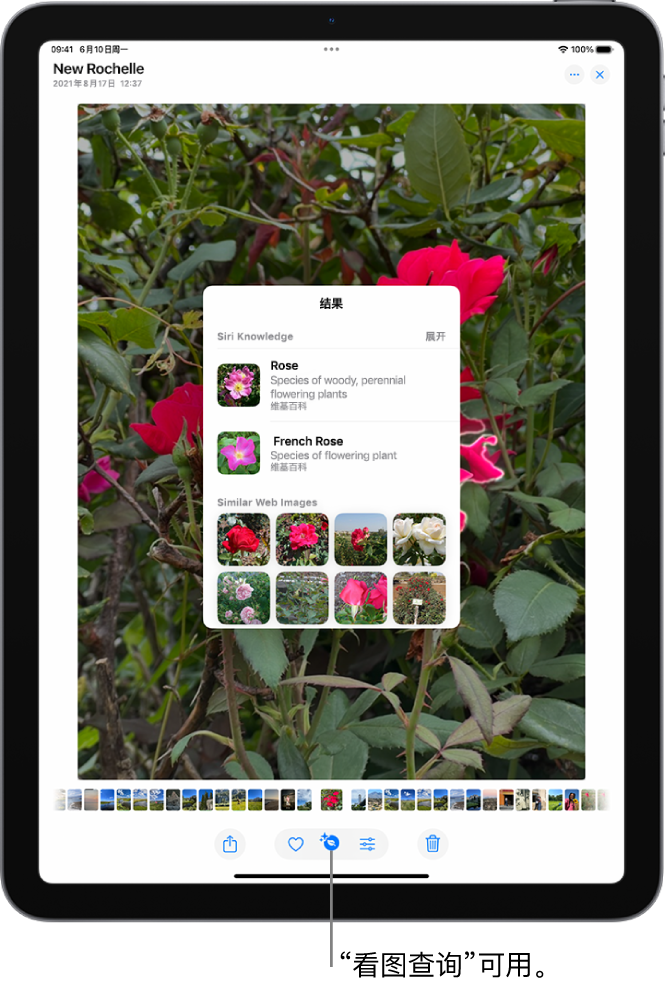
以全屏幕视图打开一张照片或图像,或者在任意帧处暂停视频。
如果“信息”按钮显示带星形的符号,如
 或
或  ,则表示“看图查询”可用。
,则表示“看图查询”可用。轻点星形“信息”按钮,然后轻点照片信息顶部的“查询”以查看“看图查询”结果。
轻点屏幕上“看图查询”结果方框外部的任意位置以将其关闭,然后轻点
 以关闭照片或视频信息方框。
以关闭照片或视频信息方框。
“看图查询”并非在所有地区或语言中都可用。请参阅 iOS 和 iPadOS 功能可用性。
感谢您的反馈。